จะคำนวณวันที่เริ่มต้นหรือสิ้นสุดของไตรมาสก่อนหน้าตามวันที่กำหนดใน Excel ได้อย่างไร
ดังที่แสดงในภาพหน้าจอด้านล่าง คุณได้ป้อนวันที่ของวันนี้ (เช่น 10/24/2022) ในเซลล์ คุณจะคำนวณวันที่เริ่มต้นหรือสิ้นสุดของไตรมาสก่อนหน้าตามวันที่ดังกล่าวได้อย่างไร บทช่วยสอนนี้มีสองสูตรเพื่อช่วยให้คุณทำได้สำเร็จ

คำนวณวันที่เริ่มต้นของไตรมาสก่อนหน้าตามวันที่ที่กำหนดด้วยสูตร
คำนวณวันที่สิ้นสุดของไตรมาสก่อนหน้าตามวันที่ที่กำหนดด้วยสูตร
คำนวณวันที่เริ่มต้นของไตรมาสก่อนหน้าตามวันที่ที่กำหนดด้วยสูตร
คุณสามารถใช้สูตรต่อไปนี้เพื่อคำนวณวันที่เริ่มต้นของไตรมาสก่อนหน้าตามวันที่ที่กำหนดใน Excel
1. เลือกเซลล์เพื่อแสดงวันที่เริ่มต้นของไตรมาสก่อนหน้า
2. ป้อนสูตรต่อไปนี้แล้วกดปุ่ม เข้าสู่ กุญแจสำคัญในการรับผลลัพธ์
=EDATE(EOMONTH(EDATE(B1,-3),MOD(MONTH(EDATE(B1,-3))*2,3))+1,-1)
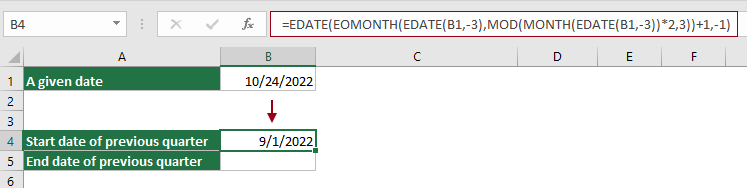
หมายเหตุ:
คำนวณวันที่สิ้นสุดของไตรมาสก่อนหน้าตามวันที่ที่กำหนดด้วยสูตร
ในการคำนวณวันที่สิ้นสุดของไตรมาสก่อนหน้าตามวันที่ที่กำหนดใน B1 คุณสามารถใช้สูตรต่อไปนี้เพื่อทำให้เสร็จ
1. เลือกเซลล์เพื่อแสดงวันที่สิ้นสุดของไตรมาสก่อนหน้า
2. ป้อนสูตรต่อไปนี้แล้วกดปุ่ม เข้าสู่ กุญแจสำคัญในการรับผลลัพธ์=EOMONTH(A6,MOD(-MONTH(A6),3)-3)
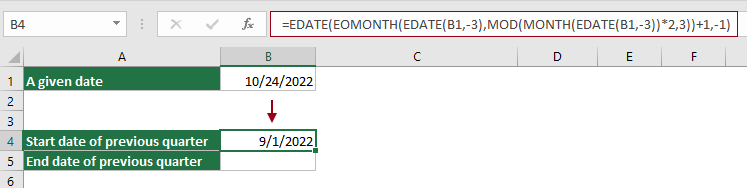
หมายเหตุ / รายละเอียดเพิ่มเติม:
สุดยอดเครื่องมือเพิ่มผลผลิตในสำนักงาน
เพิ่มพูนทักษะ Excel ของคุณด้วย Kutools สำหรับ Excel และสัมผัสประสิทธิภาพอย่างที่ไม่เคยมีมาก่อน Kutools สำหรับ Excel เสนอคุณสมบัติขั้นสูงมากกว่า 300 รายการเพื่อเพิ่มประสิทธิภาพและประหยัดเวลา คลิกที่นี่เพื่อรับคุณสมบัติที่คุณต้องการมากที่สุด...

แท็บ Office นำอินเทอร์เฟซแบบแท็บมาที่ Office และทำให้งานของคุณง่ายขึ้นมาก
- เปิดใช้งานการแก้ไขและอ่านแบบแท็บใน Word, Excel, PowerPoint, ผู้จัดพิมพ์, Access, Visio และโครงการ
- เปิดและสร้างเอกสารหลายรายการในแท็บใหม่ของหน้าต่างเดียวกันแทนที่จะเป็นในหน้าต่างใหม่
- เพิ่มประสิทธิภาพการทำงานของคุณ 50% และลดการคลิกเมาส์หลายร้อยครั้งให้คุณทุกวัน!
